Cette page explique comme configurer les fonctionnalités avancées à utiliser avec le kit de développement mobile. Les messages enrichis![]() Éléments de messagerie numérique, tels que des boutons, des images, des menus et des sélecteurs d’options. (messages TORM), les messages de bienvenue et les notifications push sont des exemples de fonctionnalités avancées. La majorité de ces fonctionnalités implique une configuration dans CXone Mpower par un administrateur.
Éléments de messagerie numérique, tels que des boutons, des images, des menus et des sélecteurs d’options. (messages TORM), les messages de bienvenue et les notifications push sont des exemples de fonctionnalités avancées. La majorité de ces fonctionnalités implique une configuration dans CXone Mpower par un administrateur.
Selon la manière dont vous avez géré l'interface utilisateur, vos développeurs peuvent ou non avoir besoin d'implémenter dans l'interface utilisateur les fonctionnalités que vous avez configurées sur cette page. Le module UI/UX standard, qui est l'UI/UX par défaut faisant partie du package d'implémentation, gère automatiquement la majorité des fonctionnalités. Vous souhaiterez peut-être implémenter des fonctionnalités telles que la localisation potentielle, les notifications push et l'authentification OAuth, que le module UI/UX standard ne gère pas.
Si vous avez implémenté votre propre interface utilisateur ou un package tiers, vos développeurs doivent gérer ces fonctionnalités avancées après avoir initialisé le chat et enregistré les auditeurs et les délégués.
Vos développeurs ne devraient pas être obligés d’ajouter une quelconque logique métier. Il se peut qu’ils aient simplement besoin de réaliser des configurations supplémentaires propres à votre cas d’utilisation.
Initialiser correctement le chat
Vos développeurs doivent connecter votre application à CXone Mpower pour commencer la communication dans les deux sens. Cela crée une connexion WebSocket. Les développeurs peuvent le faire en appelant ConnectionProvider.connect(). Assurez-vous d'indiquer à vos développeurs de le faire uniquement pour les conversations de chat actives. Cela garantit que le WebSocket ne s'exécute que lorsque cela est nécessaire.
Pièces jointes
Les contacts![]() La personne interagissant avec un agent, un serveur vocal interactif (SVI), ou robot dans votre centre de contact. et les agents peuvent envoyer des messages avec des pièces jointes, telles que des images, des vidéos ou des PDF. Les fichiers s'affichent sous forme d'aperçu dans la conversation, avec les autres messages. Une fois le message envoyé, le destinataire peut :
La personne interagissant avec un agent, un serveur vocal interactif (SVI), ou robot dans votre centre de contact. et les agents peuvent envoyer des messages avec des pièces jointes, telles que des images, des vidéos ou des PDF. Les fichiers s'affichent sous forme d'aperçu dans la conversation, avec les autres messages. Une fois le message envoyé, le destinataire peut :
-
Appuyer sur le fichier pour le voir en version plein écran.
-
Appuyer sur les fichiers vidéo pour les lire en mode plein écran.
-
Appuyer sur les fichiers audio pour les écouter.
Dans vos paramètres de canaux de chat dans CXone Mpower, vous pouvez définir la taille des fichiers et les restrictions de type. Les canaux qui sont créés sont soumis à des limites par défaut. Vous pouvez modifier les valeurs par défaut pour répondre aux besoins de votre canal. La spécification du type de fichier implique la connaissance du type MIME![]() Identifiant en deux parties qui spécifie la catégorie et le sous-type d’un fichier. Offre plus de sécurité que de déterminer le type de fichier à partir de l’extension. des fichiers à autoriser ou bloquer. Si le contact tente de charger un type de fichier que vous ne prenez pas en charge, il reçoit un message d’erreur indiquant qu’il n’est pas pris en charge.
Identifiant en deux parties qui spécifie la catégorie et le sous-type d’un fichier. Offre plus de sécurité que de déterminer le type de fichier à partir de l’extension. des fichiers à autoriser ou bloquer. Si le contact tente de charger un type de fichier que vous ne prenez pas en charge, il reçoit un message d’erreur indiquant qu’il n’est pas pris en charge.
Pour iOS comme pour Android, la taille de fichier maximale est de 40 Mo.
Dans le SDK, vous pouvez traiter les pièces jointes commençant par l’objet ChannelConfiguration.
Sondages de préparation au chat
Affiche un formulaire permettant d’obtenir des informations essentielles de la part du contact avant qu’il ne commence un chat. Cela permet de collecter des informations essentielles pour le contact. Le formulaire comporte quatre types d'éléments qui peuvent être requis ou facultatifs pour le contact :
-
Champ en texte seul
-
Adresse e-mail
-
Sélecteur de liste déroulante
-
Sélection hiérarchique
Vous créez le formulaire dans CXone Mpower et l’affectez au canal de chat de votre application. Le formulaire utilise des champs personnalisés que vous pouvez également définir dans CXone Mpower. Vous trouverez des références aux champs personnalisés de contact et de cas dans le SDK. Ces champs personnalisés peuvent également s’afficher dans application d’agent. Vous devez utiliser le SDK pour implémenter la fonctionnalité de formulaire.
Le SDK n’effectue aucune validation, cela doit être réalisé au niveau du backend par CXone Mpower. Par exemple, si le contact saisit un e-mail non valide, le SDK propage l’erreur à l’intégration du SDK application. Les informations du formulaire sont ensuite présentées à l’agent dans son application d’agent.
Messages de bienvenue
Il s’agit d’un message généré automatiquement que les contacts voient au début de la session de chat. Ce message demande généralement au contact de décrire son problème ou de choisir un ensemble d’options. Ces options sont configurées dans CXone Mpower sous forme d’action et règle d’engagement.
Vous pouvez personnaliser le message de bienvenue avec les champs personnalisés. Par exemple, si vous affichez un questionnaire de préparation au chat pour collecter des informations personnelles, vous pouvez les utiliser pour placer le nom du contact dans le message de bienvenue. Dans le corps de texte principal de l’action, vous pouvez ajouter le champ personnalisé en tant que variable. Vous pouvez inclure des conditions dans ces variables pour afficher un message unique, comme {{ customer.location == Athens }} Avez-vous visité le Parthénon ?. Si la condition n’est pas remplie, la variable {{ fallbackMessage | <enter message here> }} permet d’ajouter un autre message à afficher.
Messages enrichis
Les plugins ne sont pas pris en charge.
Ces messages ne sont pas de simples textes d'information générale. Il s’agit d’éléments interactifs, tels que des listes, des liens enrichis, etc. Ils permettent d’ouvrir un dialogue avec les contacts, afin de rendre l’expérience de chat plus intéressante. Il s’agit de messages omnicanaux enrichis (TORM - Omnichannel Rich Messaging). Les messages TORM présentent les avantages suivants :
- Lien enrichi : un lien d’URL simple, enrichi avec une image. L’image est envoyée sous forme de pièce jointe, avec une URL en bas Cette URL peut être un lien Web qui s’ouvre dans le contact du navigateur, ou un deeplink
 Une URL qui ouvre une zone ou page spécifique d’une application mobile. Peut être envoyée aux contacts. qui ouvre une page spécifique dans votre application.
Une URL qui ouvre une zone ou page spécifique d’une application mobile. Peut être envoyée aux contacts. qui ouvre une page spécifique dans votre application. - Réponse rapide : affiche la liste des réponses prédéfinies qui peuvent être sélectionnées par le contact. Cela est comparable à un menu ou un sélecteur de liste, mais lorsque le contact sélectionne une option, le chat envoie un message type. Par exemple, vous pouvez afficher ce message avec trois options : Ventes, Assistance et Compte. Si le contact sélectionne Assistance, le chat peut envoyer une réponse prédéfinie concernant vos options d’assistance, telle que Appuyez ici pour discuter avec un agent de support ou Appelez-nous au 800 867 5309. Ces réponses permettent de répondre plus rapidement aux contacts pour les demandes les plus communes. Les contacts ne peuvent interagir qu'une seule fois avec une réponse rapide.
- Sélecteur de liste : affiche la liste des options comportant un texte de présentation pour expliquer la liste. Les contacts peuvent interagir plusieurs fois avec la liste ; ils peuvent sélectionner différents éléments de liste.
Vous pouvez également configurer des messages TORM dans CXone Mpower. L’un des avantages de ces messages est que vous pouvez les configurer à un endroit et les utiliser dans différents canaux numériques. Si votre organisation a déjà configuré d’autres canaux numériques, il est possible que vous disposiez déjà de messages accessibles avec le SDK.
Notifications push
Il s’agit de notifications qui s’affichent sur le téléphone du contact lorsqu’il n’utilise pas votre application. Ces notifications informent les contacts lorsqu’un agent envoie un message de chat lorsqu’ils n’utilisent pas votre application. La notification apparaît dans la liste de notifications du téléphone, avec notamment les appels manqués ou les événements calendaires. Le contact peut appuyer sur la notification pour ouvrir le chat. Vous pouvez choisir la vue ou l’écran à afficher à l’ouverture du chat. Par exemple, vous pouvez extraire la liste de fils et afficher les conversations ou ouvrir un fil de messages spécifique.
La configuration de notifications push nécessite une clé d’API Firebase, des certificats propres à plateforme, la configuration dans CXone Mpower et l’implémentation avec le SDK.
-
Pour Android, configurez la messagerie Firebase de façon à recevoir le jeton de périphérique de l’appareil mobile. Voir la documentation Firebase
 pour plus d'instructions.
pour plus d'instructions. -
Pour iOS, créez un fichier de certificat P12 pour les notifications push. Vous pouvez les créer dans la section certificats de developer.apple.com
 . Pour plus d’informations, vous pouvez également consulter le centre de développement Amplify
. Pour plus d’informations, vous pouvez également consulter le centre de développement Amplify  .
. -
Ajoutez la clé et le certificat d’API à votre canal de chat :
- Dans CXone Mpower, cliquez sur le sélecteur d'application
 et sélectionnezACD.
et sélectionnezACD. - Allez dans Digital > Points de contact numérique > Chat >, recherchez votre canal de chat > Notifications push.
- Activez Les notifications push sont activées.
- Entrez un Titre, qui s’affiche comme texte principal de la notification push.
- Saisissez le Corps du texte, qui correspond au texte secondaire expliquant la notification. Par exemple, vous pouvez entrer Nouveau message de CXone Mpower !.
- Entrez un Lien d’URI de deeplink si vous souhaitez rediriger le contact vers une page spécifique dans votre application lorsqu’il clique sur la notification.
- Pour les notifications Android, activez Activé pour Android et fournissez votre JSON de service Android. Apprenez-en davantage sur cette authentification dans la documentation Firebase
 .
. - Pour les notifications iOS, sélectionnez Activé pour iOS et chargez votre certificat P12.
- Cliquez sur Enregistrer.
- Dans CXone Mpower, cliquez sur le sélecteur d'application
- Implémentez la notification dans votre SDK.
Les fichiers README des référentiels iOS et Android fournissent des informations supplémentaires pour la configuration de ces notifications.
Actions proactives
Les actions proactives sont des notifications que vous pouvez afficher lorsque le chat est initialisé et le WebSocket est connecté. Actuellement, vous pouvez afficher un message d’inactivité visible par le contact. Cela se produit lorsque le WebSocket envoie un événement d’inactivité lorsque le chat est resté inactif pendant un certain temps. Lorsque cet événement se déclenche, vous pouvez afficher un message invitant le contact à participer au chat. Les SDK de iOS et Android comportent des fonctions d’action proactives qui interagissent avec une action proactive. Elles vous permettent de l'afficher ou de laisser le contact appuyer sur la notification pour l'inciter à agir.
Fenêtres contextuelles d'inactivité
Les notifications d'inactivité informent les contacts que la conversation expirera bientôt en raison de l'inactivité. Si le contact n'a pas interagi avec la conversation depuis un certain temps, ces fenêtres contextuelles affichent un compte à rebours et une invitation au contact à poursuivre la conversation. Un administrateur disposant des autorisations nécessaires doit les configurer dans l'interface CXone Mpower.
Une fois la configuration terminée, si vous utilisez l'interface utilisateur par défaut pour le chat, le SDK gérera automatiquement ces fenêtres contextuelles. Cela permet à vos développeurs de gagner du temps, puisqu'ils n'auront pas besoin d'implémenter cette fonctionnalité. Si vous utilisez plutôt une interface de chat personnalisée, vous devez les implémenter dans votre interface. Pour aider vos développeurs, la documentation du dépôt SDK contient un cas d'utilisation illustrant ces fenêtres contextuelles.
Authentification
Vous pouvez demander à vos utilisateurs application de s’inscrire avec un compte existant avant de débuter un chat. Le SDK permet d’utiliser le fournisseur d’authentification employant OAuth 2.0, comme Okta. Mettre en place une procédure d’authentification de vos contacts présente les avantages suivants :
-
Vous pouvez extraire automatiquement les informations de contact de leurs informations d’authentification, comme le prénom. Pour ce faire, il est nécessaire de mettre en correspondance les champs entre la réponse de votre fournisseur d’authentification et les champs du canal de chat CXone Mpower.
-
Les contacts peuvent afficher le fichier d’archive des conversations précédentes.
-
Les contacts peuvent se connecter avec différents appareils. Les conversations sont liées à leur compte, ce qui leur permet d’accéder à leurs conversations archivées sur plusieurs appareils.
La configuration de OAuth nécessite une configuration dans CXone Mpower. Vous devez entrer certaines URL ou URI dans le canal de chat. CXone Mpower les utilise pour obtenir un jeton d’accès et les détails de l’utilisateur auprès de votre fournisseur d’authentification. Cette configuration permet également de mapper des champs pour extraire les informations de contact dans le chat. La documentation de prise en main du référentiel du SDK comporte des instructions permettant de configurer OAuth dans votre application.
Si vous ne pouvez pas utiliser un fournisseur d’identité, vous pouvez générer manuellement des identifiants uniques pour les utilisateurs application. Le SDK prend en charge cette fonctionnalité, mais elle est moins sûre ; il est plutôt recommandé d’utiliser un fournisseur OAuth. Si vous devez impérativement générer vos propres identifiants, veillez à produire des identifiants qui peuvent difficilement être devinés. Pour plus d’informations, reportez à l’étude de cas relative aux identifiants client personnalisés dans le référentiel du SDK.
-
Actuellement, le SDK prend en charge OAuth 2.0 via Amazon ou d’autres fournisseurs ayant une implémentation OAuth similaire.
-
Lors de la configuration de votre canal de discussion, si vous choisissez Anonyme ou tiers comme type d'authentification, vous devez activer le paramètre Autoriser la connexion Websocket non sécurisée dans les paramètres d'authentification du canal.OAuth
L’image suivante présente un aperçu des différentes étapes d’authentification. Vous trouverez l’explication des différentes étapes sous le diagramme. Vous êtes responsable des premières étapes ayant la couleur gris clair. CXone Mpower traite ces dernières étapes, indiquées en bleu foncé.
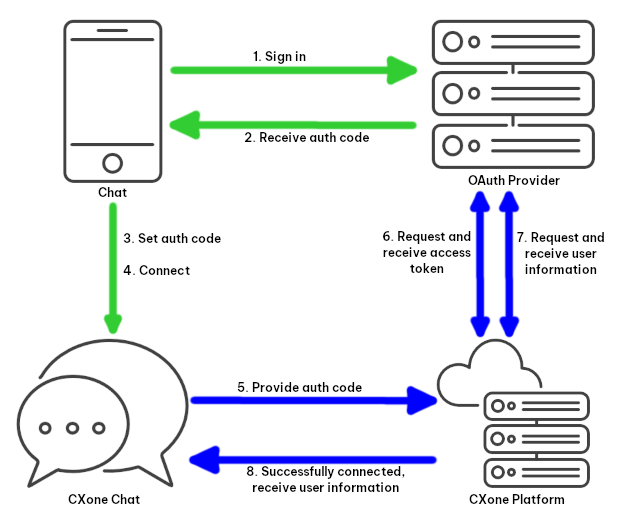
-
Invite le contact à s’inscrire auprès de votre fournisseur d’authentification.
-
Le fournisseur répond avec un code auth. Il doit s’agir d’un code auth, qui est ensuite remplacé par un jeton auth ou un jeton d’accès.
-
Définissez le code auth avec le SDK mobile de façon à pouvoir le transmettre à CXone Mpower.
-
Connectez-vous au chat CXone Mpower en utilisant le SDK. Cela peut se produire à tout moment après la définition du code auth ; les utilisateurs peuvent se connecter en ouvrant votre application, puis peuvent ouvrir le chat ultérieurement.
-
Le SDK fournit le code auth à CXone Mpower.
-
CXone Mpower utilise le code auth pour demander et recevoir le jeton d’accès depuis votre fournisseur d’authentification.
-
CXone Mpower demande et reçoit les informations de l’utilisateur depuis votre fournisseur d’authentification.
-
La connexion aboutit et les informations utilisateur sont reçues.
Événements propres au visiteur
CXone Mpower peut collecter des données d’événement concernant ce que les contacts font dans le chat. Ces événements peuvent également être utilisés pour déclencher certaines fonctionnalités, semblables à d’autres. Vous pouvez également utiliser vos propres outils de rapport pour utiliser ces données.

